Comment installer le code Visual Studio dans Ubuntu & Debian
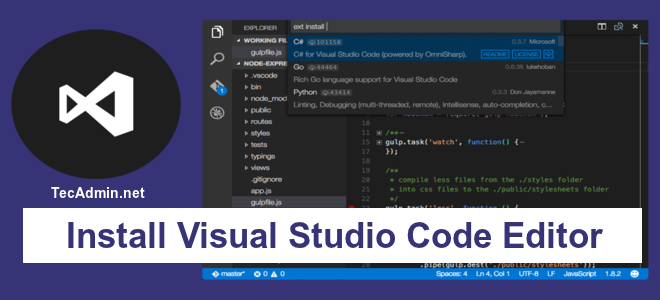
- 1287
- 131
- Romain Martinez
Visual Studio Code est un éditeur de code source léger pour JavaScript, TypeScript et Node.Applications JS. Il a également des extensions pour plusieurs autres langages de programmation comme C ++, C #, Python, PHP, GO, etc. Ce tutoriel vous aidera à installer l'éditeur de code Visual Studio sur Ubuntu, Debian, Linuxmint et ses systèmes dérivés.
- Comment installer mono framework sur Ubuntu
Ce tutoriel couvre deux méthodes d'installation contre le code sur les systèmes Ubuntu, Debian et Linux Mint.
Comment installer vs code sur Ubuntu en utilisant SNAP
Le Code Visual Studio est officiellement distribué sous forme de package SNAP dans la boutique Snap. De plus, la plupart des derniers systèmes d'exploitation ont recommandé à l'aide de l'outil SNAP pour l'installation des packages. Avec ces instructions, vous pouvez installer le code Visual Studio sur les systèmes Ubuntu, Debian et Linux Mint ainsi que ses dérivés.
Pour installer VS Code, ouvrez un terminal (Ctrl + Alt + T) et tapez:
Code d'installation SUDO SNAP - CLASSIC Après avoir réussi la commande ci-dessus, le code VS sera installé sur votre système basé à Debian.
Alternativement, suivez la méthode suivante pour installer Visual Studio Code.
Comment installer vs code sur Ubuntu à l'aide de PPA
Utilisez les instructions suivantes pour installer le code Visual Studio sur les systèmes Ubuntu, Debian et Linux Mint à l'aide des packages Debian. Le PPA est officiellement entretenu par Microsoft.
Étape 1. Tout d'abord, vous devez activer un référentiel de packages dans votre système. Exécutez la commande suivante pour activer le référentiel de code Visual Studio vers votre système.
sudo sh -c 'echo "deb [arch = amd64, arm64, armhf signé-by = / etc / apt / truded.GPG.d / packages.Microsoft.gpg] https: // packages.Microsoft.com / repos / code stable Main "> / etc / apt / sources.liste.d / vscode.liste' Étape 2. Ensuite, importez la touche GPG de signature de package sur votre système à l'aide de la commande suivante.
wget -qo- https: // packages.Microsoft.com / clés / Microsoft.ASC | GPG --Dearmor> Packages.Microsoft.gpg sudo install -o root -g root -m 644 packages.Microsoft.gpg / etc / apt / fiducie.GPG.d/
Étape 3. Après l'importation de la clé GPG, utilisons les commandes ci-dessous pour installer le code Visual Studio sur votre système basé sur Debian.
SUDO APT-GET MISE À JOUR
C'est ça. Vous avez réussi à installer le code Visual Studio sur un système Linux.
Travailler avec Visual Studio Code
Maintenant, lancez l'éditeur de code Visual Studio sur votre système à l'aide du menu graphique. Après cela, créez un nouveau fichier ou ouvrez les fichiers et répertoires à l'aide du Déposer menu.
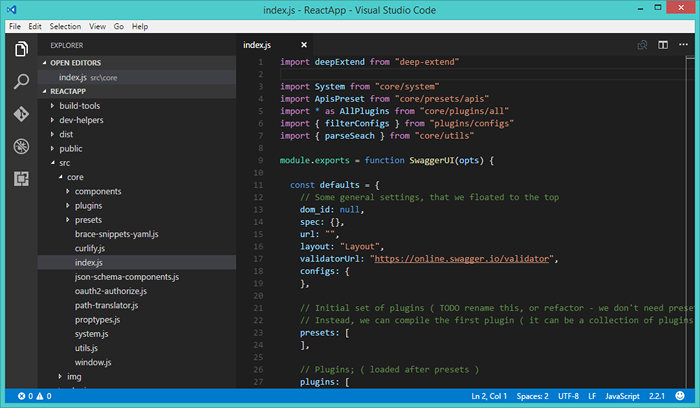
Il existe un grand nombre d'extensions disponibles pour le code Visual Studio comme C #, Python, JavaScript, Google Chrome, etc. Installez les extensions requises pour améliorer votre expérience de travail avec Visual Studio Code.
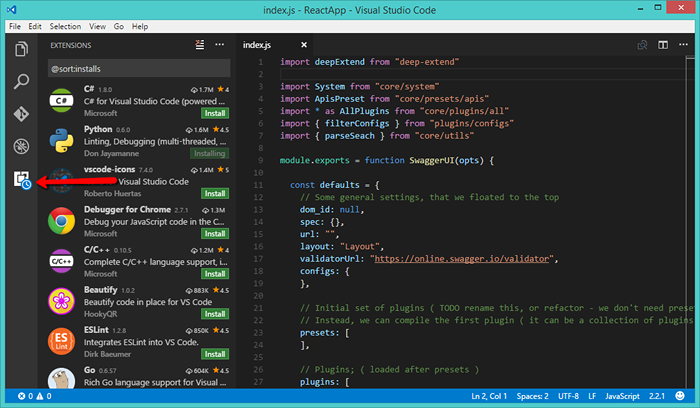
Conclusion
Dans ce tutoriel, vous avez appris deux méthodes pour installer le code Visual Studio sur un système Linux basé à Debian.
- « Comment installer le code Visual Studio dans Fedora Linux
- Comment exclure des packages spécifiques de la mise à jour de Yum »

